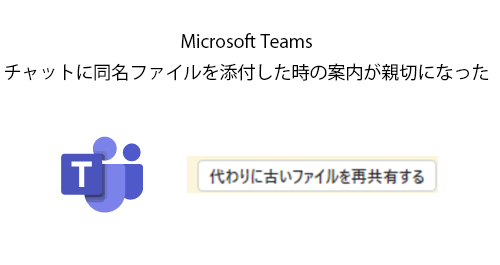
Microsoft Teams は雑に言うと Microsoft 365 の既存のアーキテクチャの組み合わせのようなものです。メッセージングのデータは Outlook のメールと同じく Exchange にデータが保存されているし、チームのチャネルのメッセージにファイルを添付すれば SharePoint に保存されるし、そしてチャットにファイルを添付すれば OneDrive for Business (以下 ODfB ) に保存されるし。そして他のビジネスチャットサービスと比較する時に良くも悪くも添付ファイルの保存先が SharePoint か ODfB である事がクセが強い一因でもあります。これは SharePoint や ODfB をある程度知っている人からするとクセを理解しやすいけど、知らない人からすると理解しにくいクセですよね。
チャットにファイルを添付した時のクセが一番強いと思っています。その一つが同名ファイルを添付した時の挙動。あるチャットルーム(個人チャット、グループチャットどちらでも)にファイルを添付しました。同じチャットルームに同名ファイルを添付しようとすると、他のビジネスチャットサービスでは同名ファイルでも問題なくファイルを添付できるのもあるでしょう。これはこれでファイル管理の観点からするとメールにファイル添付した時と同じく、やりとりが増えるほどどれが正式版なのか?最新版なのか?がわからずに、先祖返りしただのトラブルが起きるケースにつながると思います。一方で Microsoft Teams のチャットの場合は、同名ファイルを添付しようとすると、裏側では ODfB の特定フォルダー内にファイルを保存するという仕様上、同名ファイルの添付はできません。なので添付済みの同名ファイルから置換をするか hogehoge(1).xlsx のように連番を振って別ファイル名として保存させるかの二択でした。
▼2017年当時のスクショ
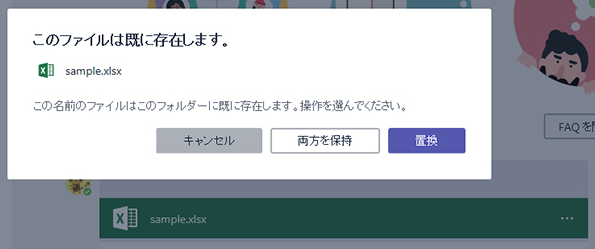
しかしここまでは特にクセは強くありませんが、 Microsoft Teams のクセが強いところは別のチャットルームにファイルを添付しようとしても、どこかのチャットルームで一度でもファイルを添付していたら、やはり同名ファイルは保存できないんです。「え?このチャットルームでは添付した事ないのに…」という感じになります。これは上でも書きましたが、チャットのメッセージにファイルをドラッグ&ドロップするなどPC内のファイルを貼り付ける形で添付をすると、裏側では ODfB の特定のフォルダーに保存される挙動だからです。この特定のフォルダーはチャットルームごとに更にサブフォルダーを作るわけではなく、全部その特定フォルダーの層に保存されていくんです。なので別のチャットルームだとしても同名ファイルでは保存できないわけです。
ここまでこの仕組みを知らない人のために説明しましたが文章だとちょっとわかりづらいかもしれないですね。でも我慢してください(笑)
ここからはその予備知識がある前提で、いつのまにかアップデートされた親切な案内を紹介します。
とあるチャットルームで以下のファイルをドラッグ&ドロップで添付したとします。
▼添付ファイルのリンク
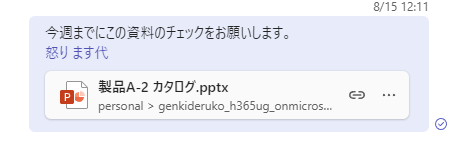
次に、同じチャットルームでも良いし、別のチャットルームでも良いので、メッセージに同じファイルを同じ方法で添付します。
▼同名ファイルを添付した場合
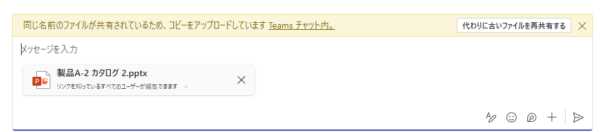
以前はボックス表示だったのが今はメッセージ欄上部に表示されるようになりましたね。そして添付したファイルのリンクを良く見ると、
▼ファイル名に連番が振られている
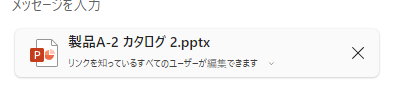
以前は hogehoge(1).xlsx みたいな連番だったけど、今は「半角スペース+数字」が振られるんですね。この状態で ODfB の該当フォルダーを見ると、
▼メッセージを送信していなくてもすでに保存されている
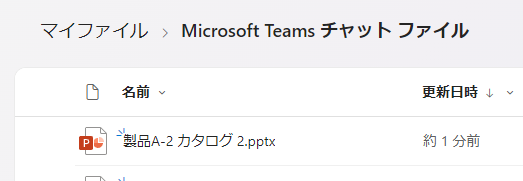
さて、注意書きをあらためて見ると、
▼注意書き

たしかに「コピーをアップロードしています」と記載されていました。また「 Teams チャット内。」が下線で記載されています。下線が引かれているとクリックしたらアクションがありそうなリンクを想起してしまいますが、実際は、
▼マウスカーソルを当てた状態
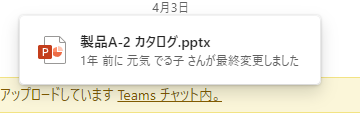
マウスカーソルを当てるだけで元となるファイルが表示されます。残念なのは表示されるだけでここをクリックしてもこのファイルが開いたりはしません。また「 Teams チャット内。」をクリックしても特に何もアクションはありません。
さて、僕が親切だと思ったのがその右側です。
▼「代わりに古いファイルを再共有する」ボタン
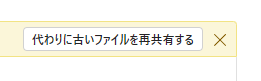
これ、チャットの添付ファイルの振る舞いやそもそものチャットの使い道を考えると親切だと思います。そもそもカジュアルに同じファイルを共有散らかす行為が良くない行為ですよね。ファイルストレージの無駄だし、それこそどのファイルが正式版なのか?最新版なのか?が起因するトラブルにもなりかねないです。更に Copilot for Microsoft 365 を想定すれば同じファイルが複数ある事は Copilot の回答や作業の正確性にも左右されかねません。そういう意味でも以前別の場所で共有しているファイルがあるなら、同じファイルにアクセス権を追加するイメージ(←「イメージ」って書いたのはあくまでもイメージであって、実際の動きとしてはアクセス権は追加していないけど)で再共有した方が良いですよね。いや、極端な話、業務で扱うファイルはチャットじゃなくてチームでやりましょうよ!なんですけどね。それは話がまた長くなるから置いておきます。
じゃこのボタンをクリックするとどうなるのか?
▼クリック後
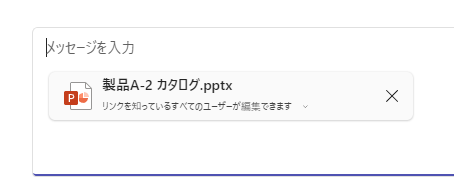
注意書きが消えました。そしてファイルリンクを見ると「 2」の連番が消えて元となるファイルへのリンクになっています。
▼ ODfB のフォルダー内
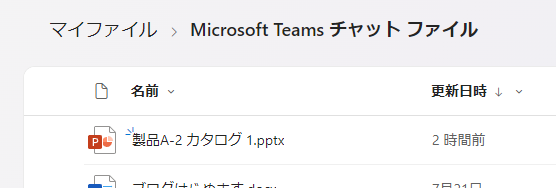
コチラの方も「 2」の連番が振られてコピーされて保存されていたファイルが削除されています。
という事で、 Microsoft Teams のチャットで添付ファイル時のクセのある挙動、そして裏側で起きている事、それを踏まえてそもそもチームじゃなくチャットの方はどう使うべきか?も含めて改めて考えていただきたいし、僕の極論(自分では極論とは思っていない)は「チャットで業務のやりとりは行わない。行っても流れても良い情報のやりとりのみ。業務のやりとりはチームで行うべき。」です。それを踏まえた上で今回の特に「代わりに古いファイルを再共有する」ボタンが追加された点は親切だと思います。同じファイルを共有散らかしてデータとしてはゴチャゴチャになるのはストレージ容量の観点からも無駄な上に検索精度や Copilot for Microsoft 365 の Copilot の回答・作業精度にも関わってきます。どのチャットルームだろうがチャットでファイルを添付するという事は共有したことになり、他のチャットルームで共有したいなら同じファイルを添付せずに前に共有したファイルを見てもらえば良いだけ。同名ファイルを貼り付けるとそこらへんの警告をしてくれるのは一見余計なおせっかいにも見えるしクセのある挙動にも思えるけど、実際はすごく良いことだと思います。
